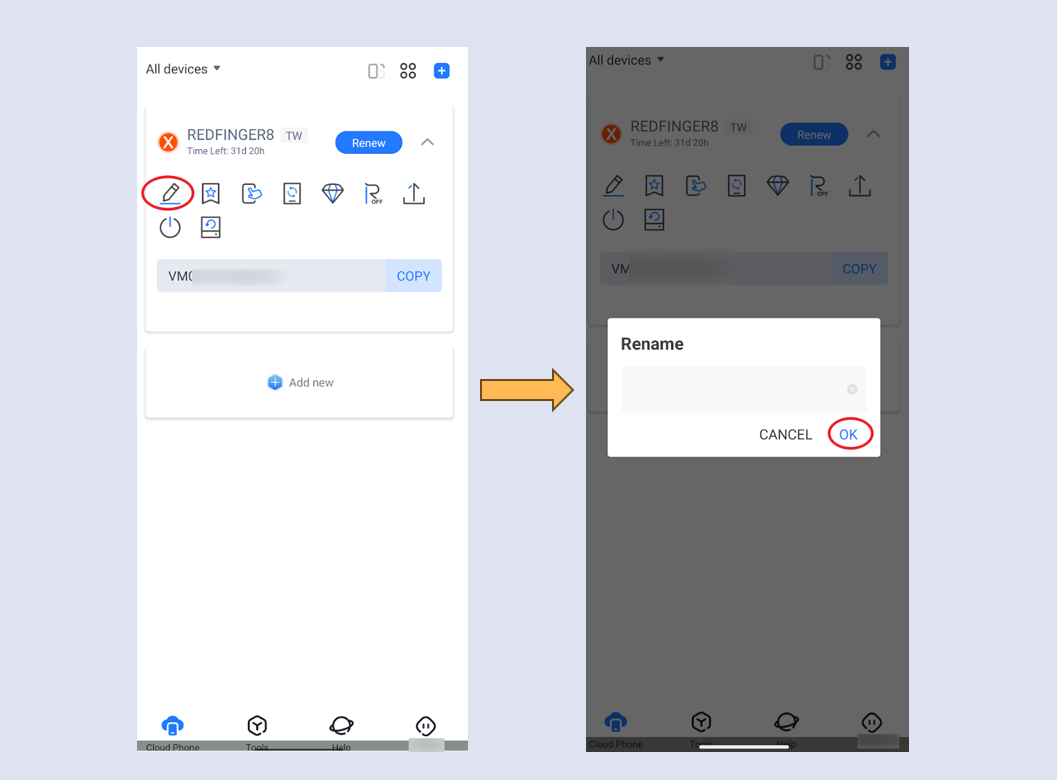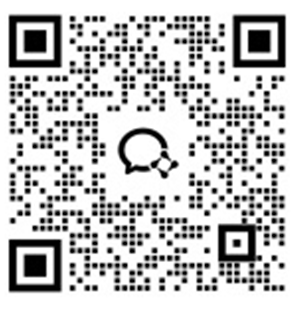
Sa pamamagitan ng pag-click sa icon na "Mga Setting" sa kanang sulok sa itaas ng pangunahing interface ng cloud phone, maaari kang magsagawa ng mga operasyon gaya ng pag-restart, pag-reset, at pagpapalit ng pangalan.
I-restart:
Piliin ang "I-restart", at i-click ang "OK" upang i-restart ang cloud phone. Ang pag-restart ng cloud phone ay maaaring ganap na isara ang proseso sa background, palayain ang paggamit ng CPU, at ibalik ang bilis ng pagganap ng cloud phone.
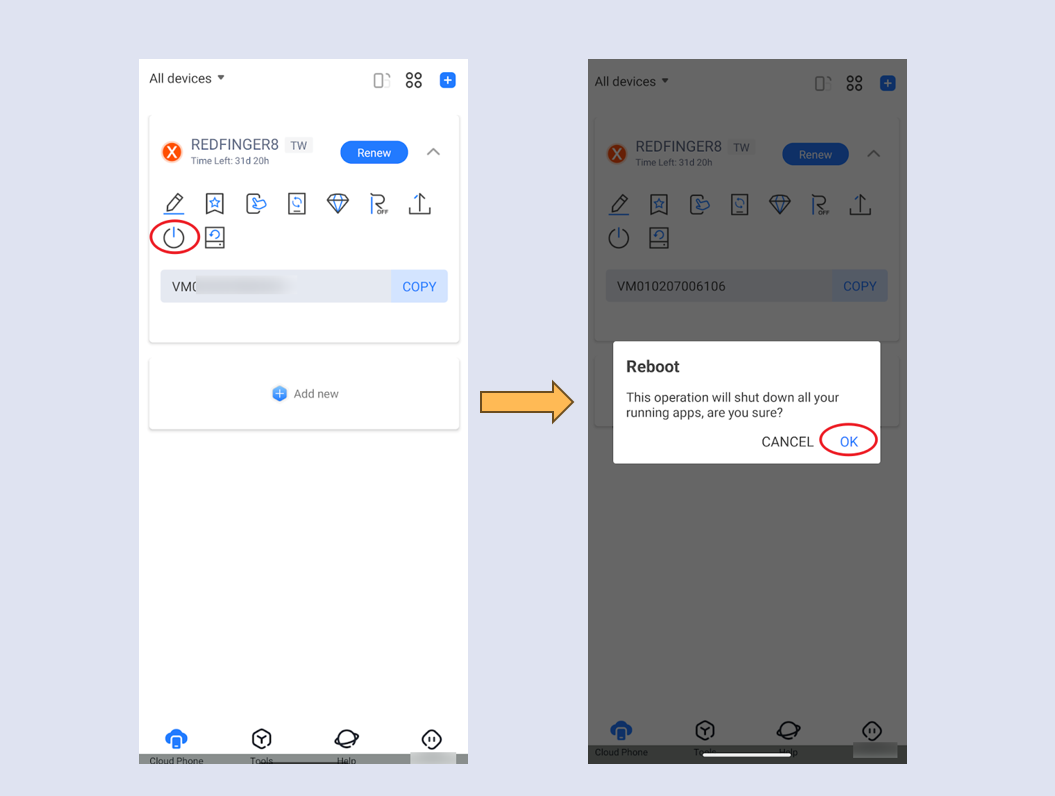
I-reset (factory reset):
Piliin ang "Factory Reset" at i-click ang "OK", ibabalik nito ang cloud phone sa orihinal nitong factory settings (factory reset). Buburahin ng factory reset ang lahat ng data sa cloud phone, inirerekomendang gamitin ang opsyong ito nang may pag-iingat.
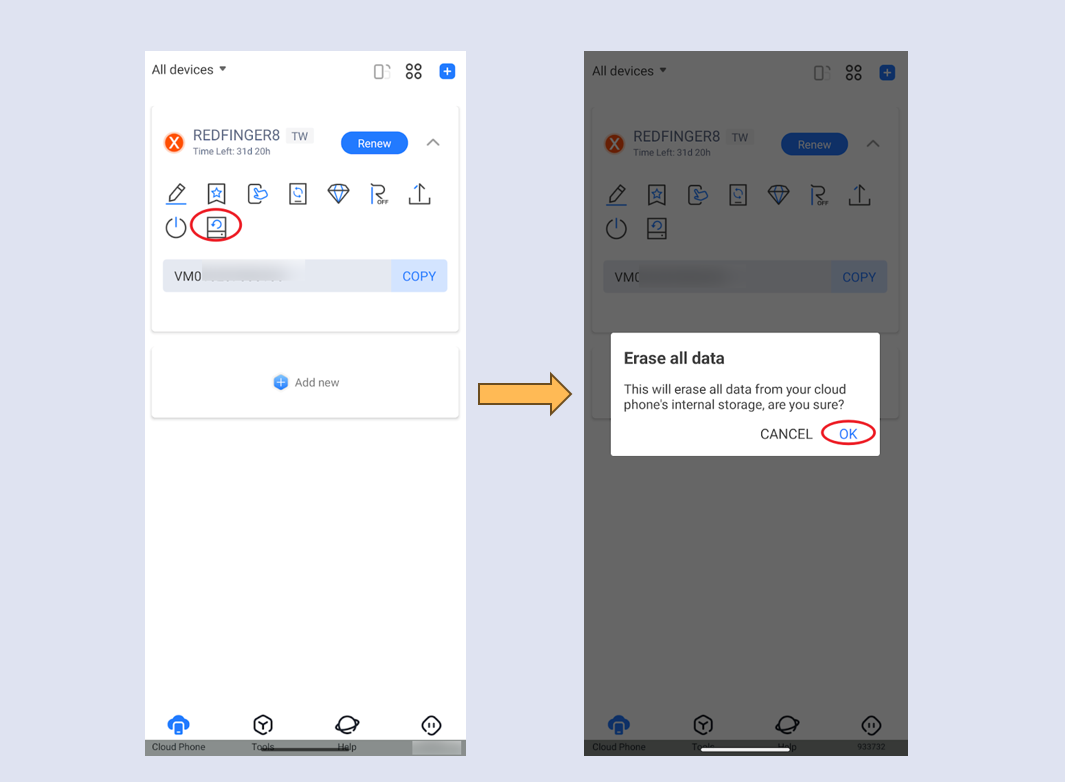
Palitan ng pangalan:
Piliin ang "Palitan ang pangalan", ilagay ang gustong pangalan ng cloud phone at i-click ang "OK" upang kumpirmahin ang pagbabago. Ang custom na pangalan ng cloud phone ay maaari lamang maging kumbinasyon ng mga titik o numero na may haba na hindi hihigit sa 12 characters.